Nota
L'accesso a questa pagina richiede l'autorizzazione. È possibile provare ad accedere o modificare le directory.
L'accesso a questa pagina richiede l'autorizzazione. È possibile provare a modificare le directory.
Rilasciamo periodicamente aggiornamenti dei modelli di pipeline di ALM Accelerator. Utilizza il modello di sincronizzazione della pipeline incluso in ALM Accelerator per mantenere aggiornati automaticamente i modelli della pipeline.
Il modello di sincronizzazione della pipeline aggiorna solo i modelli di pipeline di ALM Accelerator. Aggiornare separatamente i componenti della soluzione ALM Accelerator.
Configurazione della sincronizzazione della pipeline
Per semplificare il processo, abbiamo creato un modello di pipeline che sincronizza automaticamente il repository Azure DevOps con il repository del modello di pipeline nel repository GitHub dello Starter Kit CoE. Ecco come iniziare con la pipeline di sincronizzazione delle pipeline.
Per iniziare, sincronizza manualmente l'ultima versione dei modelli di pipeline clonando il repository dei modelli di pipeline nel tuo repository Azure DevOps.
In Azure DevOps, vai in Pipeline, quindi seleziona Crea una nuova pipeline.
Seleziona Azure Repos Git per il tuo repository di codice e punta al repository Azure DevOps che hai creato e sottoposto a seeding con i modelli di pipeline nel passaggio 1.
Nella pagina Configura la pipeline seleziona File YAML di Azure Pipelines esistente e punta a /Pipelines/sync-pipeline-repo.yml e seleziona Continua.
Nella schermata successiva, seleziona Salva, seleziona ... accanto a Esegui pipeline, quindi seleziona Rinomina/Sposta.
Modifica il nome della pipeline in sync-pipeline-repo, quindi seleziona Salva.
Imposta la
TEMPLATE-REPOvariabile della pipeline per <https://github.com/microsoft/coe-alm-accelerator-templates>.La pipeline di sincronizzazione può essere usata per sincronizzare qualsiasi repository GitHub con Azure DevOps. Imposta la variabile
TEMPLATE-REPOsul repository GitHub di origine per specificare l'origine di sincronizzazione.Esegui la nuova pipeline.
Immetti il nome SourceBranch e BranchToCreate in Azure DevOps, e TargetBranch, come principale.
Selezionare Esegui.
Dopo l'esecuzione della pipeline, viene creata una richiesta pull per BranchToCreate in TargetBranch. Per eseguire il commit delle modifiche, approva e completa la richiesta pull.
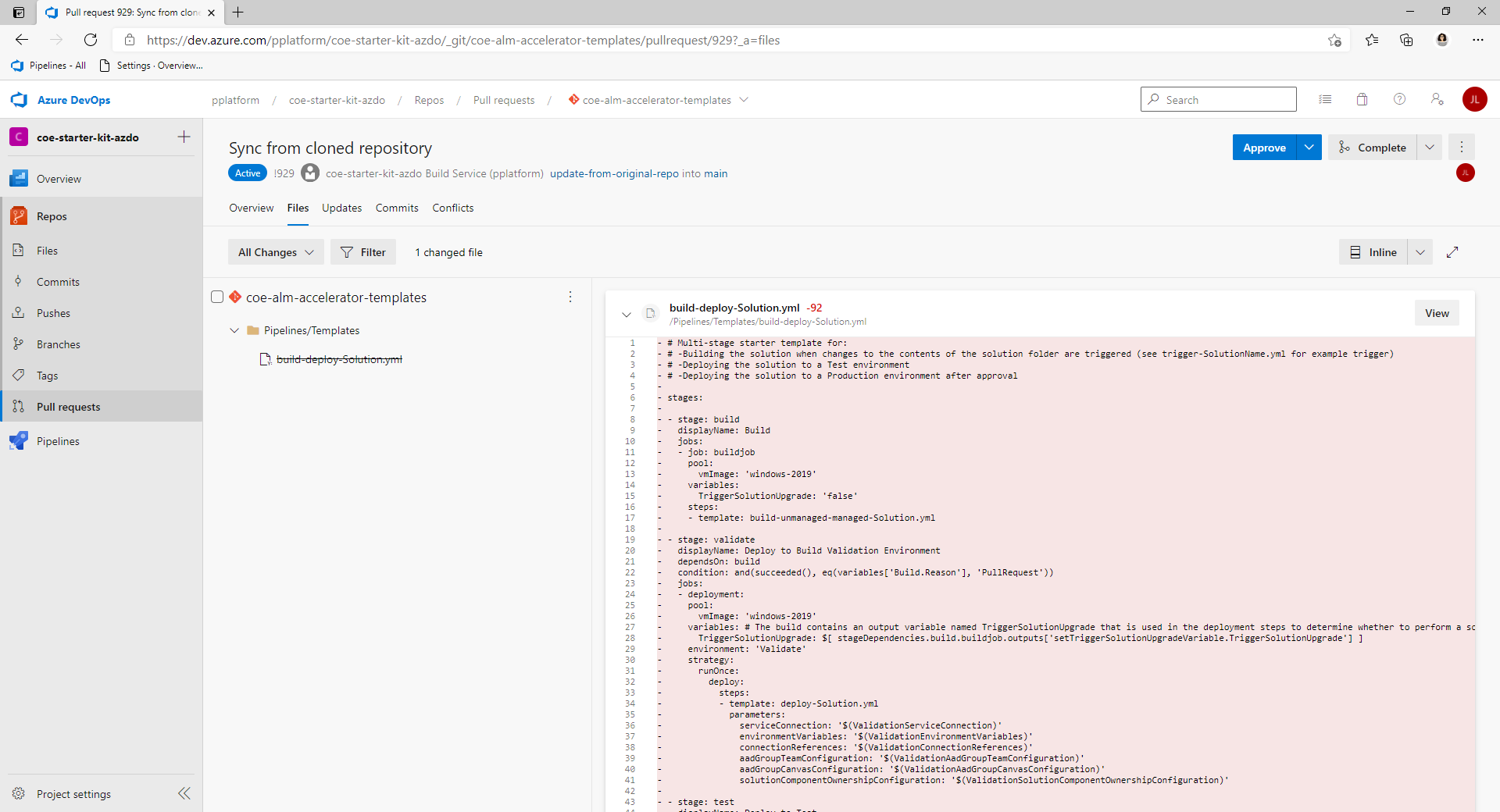
Se la richiesta pull presenta conflitti di unione, sarà necessario risolverli per poter completare l'aggiornamento. Usa l'estensione Azure DevOps gratuita Conflitto di unione richieste pull, disponibile nel Marketplace Visual Studio.